Publicité
Internet Explorer a parcouru un long chemin depuis IE6, et vous avez peut-être recommencé à l'utiliser après avoir lu l'un des récits très convaincants de comment Internet Explorer s'est considérablement amélioré Surprise: Internet Explorer 11 est devenu un navigateur moderneVous vous souvenez d'Internet Explorer 6? Eh bien, Internet Explorer n'est plus horrible. Que vous aimiez IE ou non, vous ne pouvez pas nier qu'il s'est amélioré de façon spectaculaire et mérite désormais de prendre sa place aux côtés d'autres modernes ... Lire la suite . Cependant, la technologie aura toujours des problèmes et des problèmes, quelle que soit la marque ou son amélioration.
Voici quelques-uns des problèmes les plus courants que vous pouvez rencontrer avec IE et des solutions rapides et faciles pour les résoudre. Certaines des méthodes de dépannage peuvent se chevaucher d'un problème à l'autre. Donc, pour éviter la redondance, je ferai référence à une section précédente dans laquelle cela a déjà été discuté.
1. Toujours vérifier les dernières mises à jour
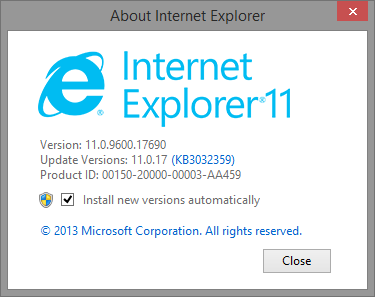
Je sais que vous avez peut-être entendu ce conseil cent fois, mais sérieusement, avant d'essayer de dépanner quoi que ce soit en profondeur, exécutez rapidement Windows Update Windows Update: tout ce que vous devez savoirWindows Update est-il activé sur votre PC? Windows Update vous protège des vulnérabilités de sécurité en gardant Windows, Internet Explorer et Microsoft Office à jour avec les derniers correctifs de sécurité et corrections de bogues. Lire la suite pour vérifier les mises à jour manquantes. Même si Windows est configuré pour installer automatiquement les mises à jour, il peut y avoir des mises à jour facultatives qui n'ont pas été installées. Dans les versions antérieures à Windows 8, accédez au menu Démarrer et tapez vérifier les mises à jour.
Sous Windows 8 et 8.1, accédez au Écran de démarrage 10 Hacks d'écran de démarrage de Windows 8Windows évolue vers une direction plus verrouillée avec Windows 8 et son écran de démarrage et son environnement d'application «moderne». On ne peut le nier - vous ne pouvez même pas définir un fond d'écran de démarrage personnalisé sans installer ... Lire la suite et commencez à taper vérifier les mises à jour.
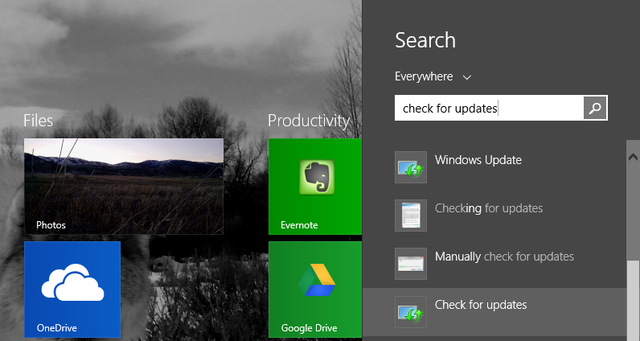
2. Problème d'affichage de la page Web dans l'application IE
Si vous utilisez Windows 8.1 5 façons dont Windows 8.1 peut vous rendre plus productifQui voudrait jamais acheter un nouvel ordinateur et être obligé de commencer à utiliser Windows 8? Eh bien, ce gars ici pour un. Il s'avère que Windows 8.1 est incroyable pour la productivité! Laisse-moi expliquer... Lire la suite et en naviguant via l'application IE (également connue sous le nom de navigateur immersif), vous pouvez rencontrer des pages disant «Vous n'êtes pas connecté». Le moyen le plus simple de tester s'il s'agit d'un problème avec l'application elle-même consiste à afficher la même page Web dans le navigateur de bureau.
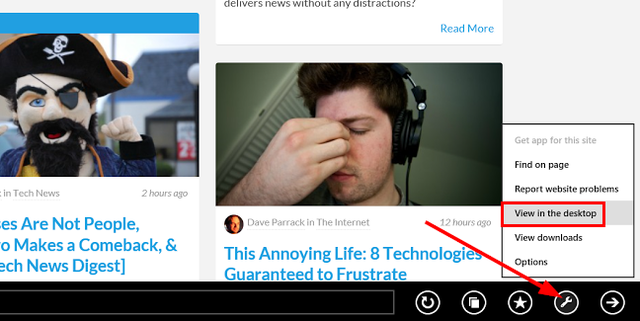
Dans le coin inférieur droit, cliquez sur l'icône «clé», puis cliquez sur Afficher sur le bureau. Cela ouvrira la page dans le navigateur de bureau IE. Si cela fonctionne, vous avez limité votre problème au navigateur immersif et devez probablement le mettre à jour.
3. Erreur 404: la page ne peut pas être affichée
Si vous rencontrez des erreurs 404, mais que vous savez que la page Web existe et que vous êtes connecté à Internet, essayez de réinitialiser Internet Explorer. Accédez à l'icône "engrenage" Outils et cliquez sur Options Internet. Sous le Avancée onglet, cliquez sur Réinitialiser. Lorsque la boîte de dialogue Réinitialiser les paramètres d'Internet Explorer s'affiche, cliquez sur Réinitialiser. Internet Explorer appliquera les paramètres par défaut. Cliquez sur proche puis D'accord. Vous devrez redémarrer votre ordinateur pour que les modifications prennent effet.
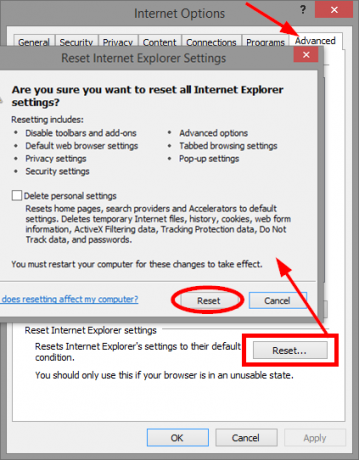
4. Crashes, gèle ou se bloque
Il existe plusieurs façons de résoudre ces problèmes. Le premier exécute l'utilitaire de résolution des problèmes de performances d'Internet Explorer. Recherchez et cliquez Dépannage. En haut du menu de gauche, cliquez sur Voir tout, puis Performances d'Internet Explorer.
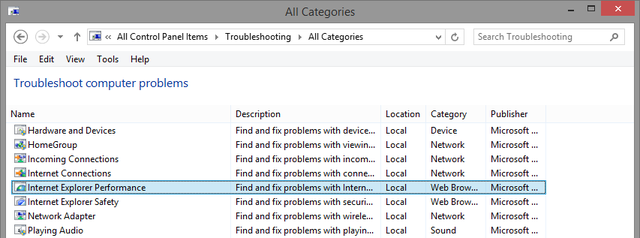
Il y a un Avancée lien qui affiche la possibilité de Exécuter en tant qu'administrateur. Je suggère toujours cela lors de la recherche de problèmes, car les droits d'administrateur peuvent donner des résultats plus précis. Assurez-vous que la case à cocher Appliquer les réparations automatiquement est cochée, cliquez sur Prochain et suivez le reste des instructions.
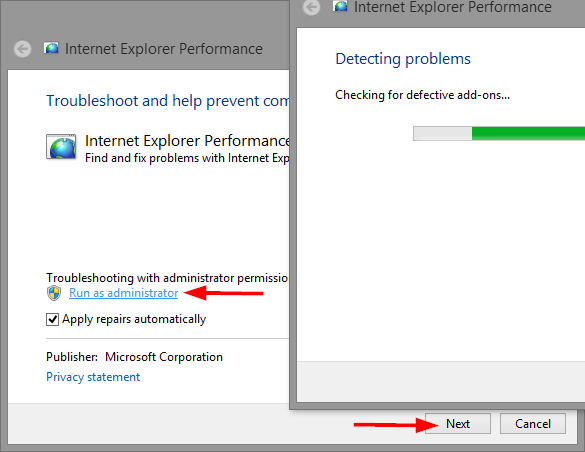
La désactivation de l'accélération matérielle peut également être utile. L'accélération matérielle utilise la carte graphique de votre PC pour accélérer les tâches graphiques étendues, telles que le streaming vidéo ou jouer à des jeux en ligne.
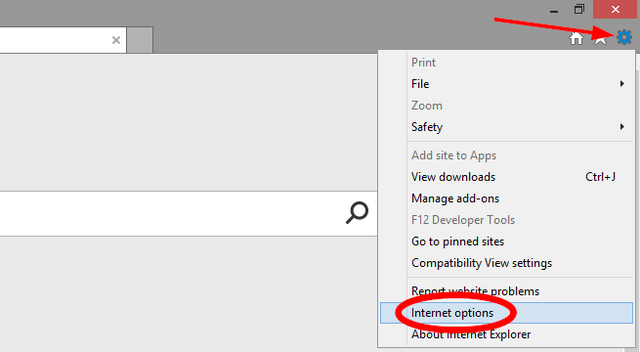
Dans Internet Explorer, cliquez sur le bouton Outils «engrenage» dans le coin supérieur droit, puis cliquez sur options Internet au menu. Sélectionnez le Avancée onglet, puis cochez la case Utiliser le rendu logiciel au lieu du rendu GPU. Cliquez sur OK et redémarrez Internet Explorer pour que la modification prenne effet.
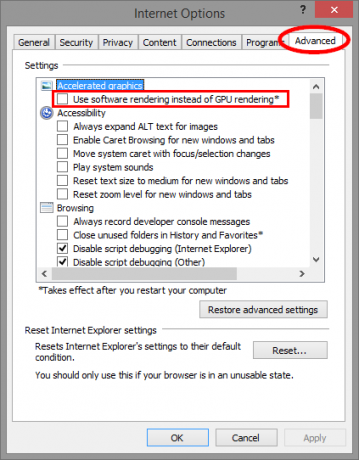
Les modules complémentaires peuvent souvent interférer avec les performances du navigateur. La meilleure façon de déterminer si c'est le cas est de les désactiver temporairement. Malheureusement, Gérer les modules complémentaires et les désactiver signifie que vous devez revenir en arrière et les activer manuellement, car il y en aura certains que vous aurez déjà désactivés. Cela prendrait beaucoup de temps.
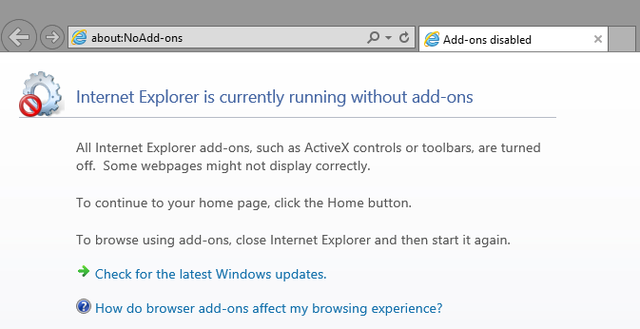
Il y a une meilleure façon. Ouvrez la zone Exécuter (Touche Windows + R) et tapez iexplore.exe -extoff et appuyez sur Entrée (Étonnamment, cette méthode est introuvable sur la page de dépannage de Microsoft IE).
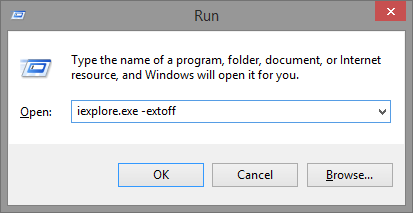
Si tout le reste échoue, vous pouvez effectuer une réinitialisation complète d'Internet Explorer, mentionnée précédemment dans la section «Erreur 404». Comme indiqué précédemment, cela le ramènera à l'état initial dans lequel il a été installé pour la première fois sur votre ordinateur. Ce serait une bonne idée de sauvegarder vos favoris et tous les mots de passe / formulaires Web que vous avez enregistrés.
5. Problèmes d'affichage
Si un site Web ne ressemble pas à ce à quoi vous vous attendez, comme apparaître vide, les images ne s'affichent pas, texte brisé ou brouillé, ou des menus déplacés, il pourrait y avoir des problèmes de compatibilité entre IE et le site Internet. Une solution rapide pourrait être d'ajouter ce site à la liste Affichage de compatibilité. Dans Internet Explorer, cliquez sur le bouton Outils «engrenage» puis sur Paramètres d'affichage de compatibilité. Le site sur lequel vous vous trouvez actuellement s'affichera automatiquement dans le champ de texte. Il vous suffit donc de cliquer sur le Ajouter et fermez la fenêtre.
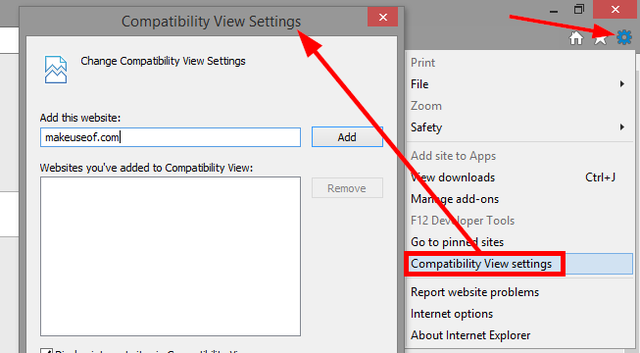
Si vous rencontrez toujours des problèmes, vous pouvez également essayer de désactiver l'accélération matérielle, mentionnée dans la section précédente.
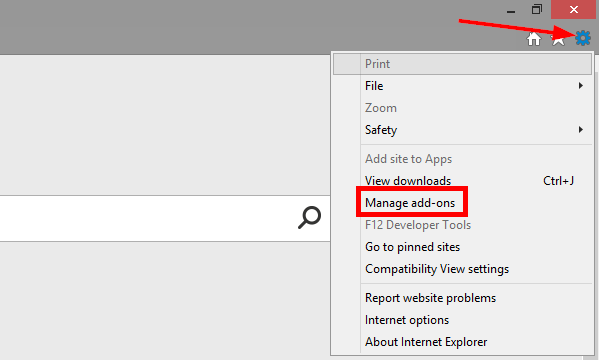
Avez-vous déjà activé la protection contre le suivi pour ce site? Bien qu'il présente des avantages, il peut également interférer avec le contenu. Pour désactiver la protection contre le suivi, cliquez sur le bouton Outils «engrenage» et Gérer les modules complémentaires. Protection de suivi est la dernière option dans la colonne de gauche intitulée Types de modules complémentaires. Cliquez ensuite avec le bouton droit sur la liste et cliquez sur Désactiver.
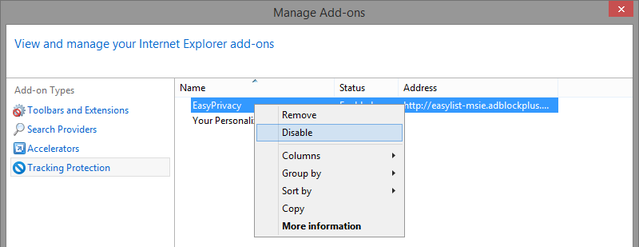
Vous pouvez également essayer d'effacer le cache de votre navigateur, également appelé fichiers Internet temporaires. Notez que cela supprimera également votre liste d'affichage de compatibilité. Cliquez sur l'icône "engrenage" Outils, puis Options Internet. Sur le Général onglet, sous Historique de navigation Cliquez sur Supprimer. Cochez la case Fichiers Internet temporaires et fichiers de site Web et cliquez Supprimer.
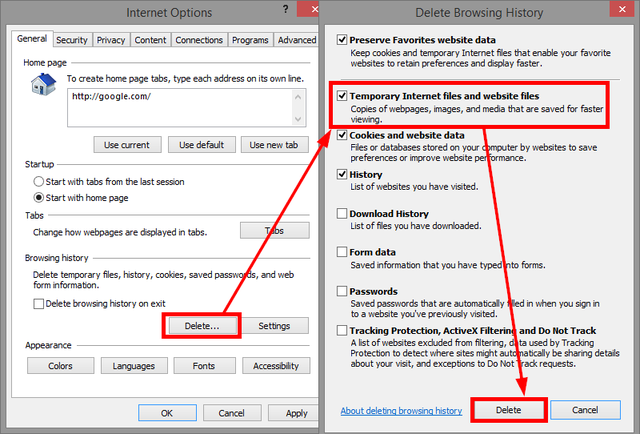
6. Les vidéos ne seront pas lues
La vidéo que vous essayez de lire peut nécessiter un module complémentaire que vous n'avez pas dans votre navigateur. Si vous ne parvenez pas à lire des vidéos dans l'application Internet Explorer (ce que Microsoft appelle Navigateur immersif), vous pouvez ensuite essayer de regarder la vidéo dans le navigateur du bureau en cliquant sur le bouton «Clé» des outils de page dans le coin inférieur droit et en cliquant sur Afficher sur le bureau.
Si vous utilisez déjà le navigateur de bureau, assurez-vous d’abord que vous ne visualisez pas le site Web à l’aide de la navigation InPrivate, car cela pourrait bloquer les informations ou les modules complémentaires nécessaires à la lecture de la vidéo.
La visualisation du site Web avec la vue de compatibilité peut également corriger le problème. Cette méthode est traitée précédemment dans la section «Problèmes d'affichage» de cet article.
7. Je ne vois aucune image
Vous pouvez essayer toutes les solutions mentionnées précédemment pour ce problème, telles que la vue de compatibilité, la désactivation du suivi Protection et effacement des fichiers Internet temporaires, mais assurez-vous d'abord qu'Internet Explorer est configuré pour afficher les images. Ce sont de simples correctifs comme celui-ci qui nous font nous gratter la tête de la façon dont nous n'y avons pas pensé plus tôt… et comment cela a été décoché en premier lieu.
Allez sur le bouton Outils «gear», cliquez sur Options Internet, le Avancée onglet et faites défiler vers le bas pour Multimédia. Assurez-vous que la case à cocher (la dernière) qui indique Afficher les photos est vérifié.
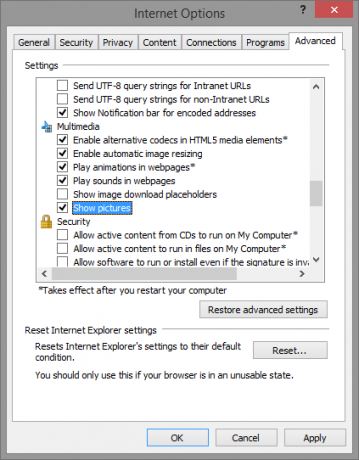
Si cette case est cochée, vous pouvez réinitialiser les paramètres de sécurité d'Internet Explorer. Dans Options Internet, cliquez sur le Sécurité onglet et cliquez Niveau par défaut. Notez que ce bouton sera grisé si Activer le mode protégé est vérifié. Décochez-le, cliquez sur Niveau par défaut et redémarrez votre PC.
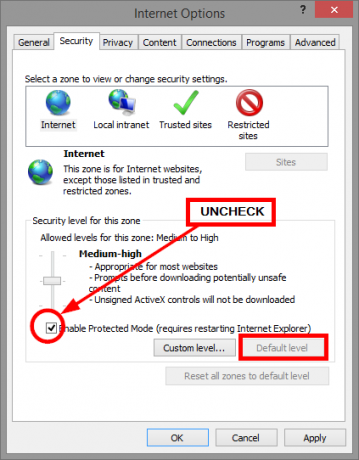
Dernier scénario si aucun de ces travaux ne réinitialise IE à ses paramètres par défaut, précédemment mentionnés dans la section «Erreur 404» ci-dessus.
Présentez vos conseils sur Internet Explorer
Bien sûr, il y a toujours des problèmes avec la technologie et nous ne pouvons pas tous les couvrir en un article, bien que nous ayons essayé de fournir des solutions rapides aux problèmes courants que les utilisateurs d'IE ont exécutés dans.
Qu'avez-vous fait pour faire fonctionner Internet Explorer pour vous Faites fonctionner Internet Explorer 11 pour vous avec ces conseilsInternet Explorer 11 n'est pas terrible! En fait, si vous avez une tablette Windows et que vous avez acheté toute l'interface Metro - désolée, "moderne" -, c'est probablement le meilleur navigateur tactile du marché. Lire la suite ? Avez-vous rencontré un problème courant chez les utilisateurs d'IE? Quelle solution avez-vous découverte pour y remédier? Partagez votre opinion dans les commentaires ci-dessous.
Aaron est un diplômé assistant vétérinaire, avec ses intérêts principaux dans la faune et la technologie. Il aime explorer le plein air et la photographie. Lorsqu'il n'écrit pas ou ne se livre pas à des découvertes technologiques tout au long des interwebs, il peut être trouvé en train de bombarder le flanc de la montagne sur son vélo. En savoir plus sur Aaron sur son site Web personnel.
